macOS permite a los usuarios crear nuevas carpetas con elementos preseleccionados, y para ser honesto, es una de mis características favoritas del Finder. Todo lo que tiene que hacer es resaltar los elementos que desea colocar en una carpeta, hacer clic con el botón derecho del ratón y ejecutar el comando. Hace que la limpieza de los archivos sea extremadamente rápida y fácil, y me encuentro usándola diariamente.
Paso 1: resalte los archivos y/o carpetas que desea colocar en una carpeta nueva
Paso 2: haga clic con el botón derecho mientras se seleccionan los elementos y haga clic en Nueva carpeta con selección .
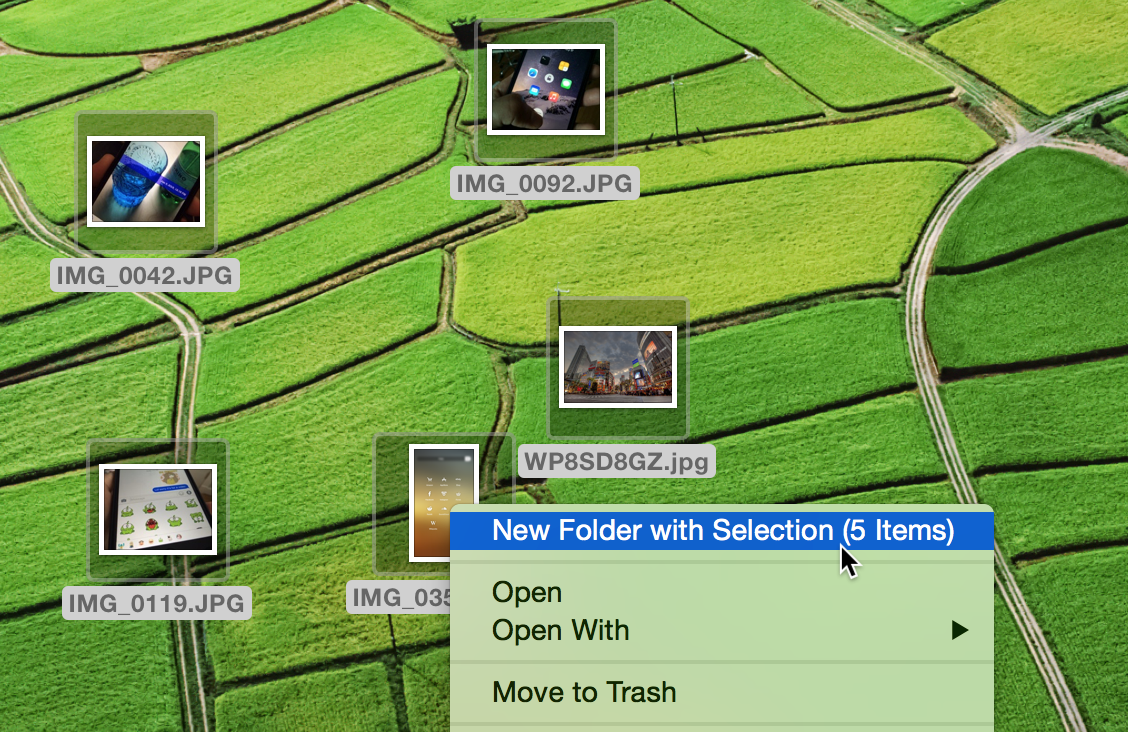
Al final del texto Nueva carpeta con selección, verá el número de elementos que se colocarán en la carpeta entre paréntesis.
Paso 3: escriba el nombre de la nueva carpeta y pulse Return on the keyboard
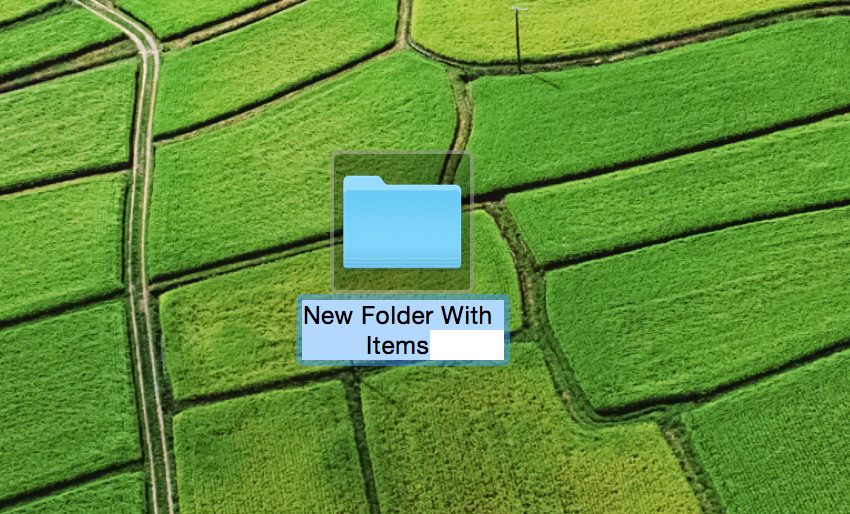
También puede utilizar un método abreviado de teclado para combinar todos los archivos seleccionados en una carpeta
Paso 1: resalte los archivos que desea colocar en una carpeta
Paso 2: presione Control+Comando+N en su teclado
El método abreviado de teclado tiene una ligera ventaja sobre el uso de la acción de hacer clic con el botón derecho del ratón, ya que el método abreviado de teclado también le permite colocar un único archivo en una nueva carpeta. Si desea deshacer la nueva carpeta y mover los elementos a su ubicación original, simplemente ejecute un comando de deshacer (Command+Z).
La nueva función Carpeta con selección no sólo es muy útil para organizar rápidamente los archivos, sino que también va acompañada de una animación de aspecto muy atractivo. Por eso me encantan los macOS, por si ya no se notaba mi admiración.
¿Qué opinas de esta función? ¿La usas?
